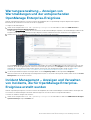Dell OpenManage Integration Benutzerhandbuch
- Typ
- Benutzerhandbuch

Dell EMC OpenManage Integration Version 1.0
in ServiceNow
Benutzerhandbuch

Hinweise, Vorsichtshinweise und Warnungen
ANMERKUNG: Eine ANMERKUNG macht auf wichtige Informationen aufmerksam, mit denen Sie Ihr Produkt besser
einsetzen können.
VORSICHT: Ein VORSICHTSHINWEIS warnt vor möglichen Beschädigungen der Hardware oder vor Datenverlust und
zeigt, wie diese vermieden werden können.
WARNUNG: Mit WARNUNG wird auf eine potenziell gefährliche Situation hingewiesen, die zu Sachschäden,
Verletzungen oder zum Tod führen kann.
© 2019 Dell Inc. oder Ihre Tochtergesellschaften. Alle Rechte vorbehalten. Dell, EMC und andere Marken sind Marken von Dell Inc.
oder entsprechenden Tochtergesellschaften. Andere Marken können Marken ihrer jeweiligen Inhaber sein.
2019 - 07
Rev. A00

1 Übersicht der Dell EMC OpenManage Integration in ServiceNow...................................................... 4
Weitere Ressourcen..............................................................................................................................................................5
2 Lizenzanforderungen für die OpenManage Integration in ServiceNow...............................................6
3 Erforderliche Benutzerberechtigungen.......................................................................................... 7
4 Hinzufügen einer OpenManage Enterprise-Instanz in ServiceNow.................................................... 9
OpenManage Enterprise-Verbindungsprofil erstellen.......................................................................................................9
OpenManage Enterprise-Verbindungsprofil bearbeiten..................................................................................................10
OpenManage Enterprise-Verbindungsprofil löschen.......................................................................................................10
5 Bestandsaufnahme und Überwachung von PowerEdge-Servern...................................................... 11
Warnungsverwaltung – Anzeigen von Warnmeldungen und der entsprechenden OpenManage Enterprise-
Ereignisse.......................................................................................................................................................................... 13
Incident Management – Anzeigen und Verwalten von Incidents, die für OpenManage Enterprise-Ereignisse
erstellt wurden..................................................................................................................................................................13
Regeln für die Warnungsverwaltung ändern.................................................................................................................... 14
6 Hinzufügen einer SupportAssist Enterprise-Instanz in ServiceNow................................................. 15
SupportAssist Enterprise-Verbindungsprofil erstellen.....................................................................................................15
SupportAssist Enterprise-Verbindungsprofil bearbeiten.................................................................................................16
SupportAssist Enterprise-Verbindungsprofil löschen......................................................................................................16
7 Incident-Management – Anzeigen und Überwachen von Incidents von SupportAssist Enterprise-
Fällen........................................................................................................................................ 17
8 Eigenschaftentabelle – Felddefinitionen....................................................................................... 19
9 Zugriff auf Dokumente der Dell EMC-Support-Website................................................................. 20
10 Kontaktaufnahme mit Dell EMC.................................................................................................. 21
Inhaltsverzeichnis
Inhaltsverzeichnis 3

Übersicht der Dell EMC OpenManage
Integration in ServiceNow
Dell EMC OpenManage Integration in ServiceNow unterstützt Organisationen auf Unternehmensebene, um deren Effizienz bei
entscheidenden Vorgängen im Unternehmen zu verbessern, indem Lücken zwischen den Services und Betriebsverwaltungsprozessen
überbrückt werden. Es handelt sich um eine native Anwendung innerhalb der ServiceNow-Plattform, die eine nahtlose Schnittstelle
zwischen OpenManage Enterprise (Infrastrukturmanagementfunktionen) und ServiceNow (Service-und Betriebsverwaltungsfunktionen)
bereitstellt. OpenManage Enterprise ist eine One-to-many-Systemverwaltungskonsole, die ein umfassendes, einheitliches Lifecycle-
Management für PowerEdge modulare Infrastruktur, Racks und Tower-Server bietet. Die OpenManage-Integration bietet
Automatisierungsfunktionen für die Übertragung von Geräteinventarinformationen und -ereignissen zwischen OpenManage Enterprise und
ServiceNow und unterstützt daher Service Management Teams bei der schnellen Erkennung, Diagnose und Behebung von Problemen.
Dies wirkt sich auf die Integrität von Geschäftsservices und der IT-Infrastruktur aus.
Außerdem kann OpenManage Integration in ServiceNow in SupportAssist Enterprise integriert werden, um die Support-Fälle anzuzeigen
und nachzuverfolgen, die für die Dell EMC Support Teams geöffnet wurden – von der ServiceNow-Instanz aus. SupportAssist Enterprise
ist eine Anwendung, die proaktiv Hardwareprobleme erkennt, bevor sie tatsächlich auftreten, und die Tech-Support-Teams über Ihre
PowerEdge-Server, Speicher- und Netzwerkgeräte benachrichtigt. Mit dieser Integration können Betriebs-und Servicemanagementteams
mit den für PowerEdge Servern generierten Tech-Support-Tickets auf dem laufenden bleiben und ihren Fortschritt von Incident zu
Lösung nachverfolgen.
Dell EMC OpenManage Enterprise
OpenManage Enterprise ist eine Systems-Management- und Überwachungsanwendung, die eine umfassende Ansicht von Dell EMC
Servern, Gehäusen, Speichern sowie Netzwerk-Switches im Unternehmensnetzwerk bereitstellt. Mit OpenManage Enterprise, einer
webbasierten und 1:n-Systems-Management-Anwendung, können Sie Folgendes ausführen:
• Ermitteln und Verwalten von Geräten in einer Rechenzentrumsumgebung.
• Gruppieren und Verwalten von Geräten
• Hardwarebestandsaufnahme und Konformitätsberichte anzeigen.
• Überwachen des Funktionszustands Ihrer Geräte
• Verwalten von Geräte-Firmwareversionen und Durchführen von Systemaktualisierungen und Remote-Tasks.
• Systemwarnungen und Warnungsrichtlinien anzeigen und verwalten
Weitere Informationen zu OpenManage Enterprise finden Sie unter Dell.com/OpenManageManuals.
Dell EMC SupportAssist Enterprise
SupportAssist Enterprise automatisiert den technischen Support für Ihre Dell EMC Server und Speicher- und Netzwerkgeräte. Es
überwacht Ihre Geräte und erkennt proaktiv Hardwareprobleme, die auftreten können. Wenn ein Hardwareproblem festgestellt wird,
öffnet SupportAssist Enterprise automatisch einen Support-Fall beim technischen Support und sendet Ihnen eine E-Mail-
Benachrichtigung.
Weiter Informationen zu SupportAssist Enterprise finden Sie unter Dell.com/ServiceabilityTools.
Hauptfunktionen von OpenManage Integration in ServiceNow
• Native ServiceNow-Anwendungsunterstützung: OpenManage Integration in ServiceNow kann auf einer ServiceNow-Instanz installiert
und bereitgestellt werden.
• OpenManage Enterprise-Integration:
• CMDB-Integration:
• Regelmäßige und on-Demand-Synchronisierung des PowerEdge Server-Inventars von OpenManage Enterprise in eine
ServiceNow-Konfigurationsverwaltungsdatenbank (CMDB).
• Automatische Erstellung von Konfigurationselementen (CIs) für alle PowerEdge-Server, die von OpenManage Enterprise in
eine ServiceNow-CMDB importiert wurden.
• Integration von Ereignis-und Incident-Management:
• Regelmäßige und On-Demand-Synchronisierung von Ereignissen von OpenManage Enterprise in eine ServiceNow-Instanz.
1
4 Übersicht der Dell EMC OpenManage Integration in ServiceNow

• Automatische Zuordnung von Ereignissen (kritisch und Warnung) und Warnmeldungen mit den Server-
Konfigurationselementen (CIs) in ServiceNow.
• Automatisches Erstellen von Incidents für kritische und Warnmeldungen.
• SupportAssist Enterprise Integration: Import von Support-Fällen aus SupportAssist Enterprise für die überwachten Server in eine
ServiceNow-Instanz und automatisches Erstellen von Incidents für die entsprechenden Support-Fälle.
• Die Informationen zur Server-Bestandsaufnahme, zu Ereignissen und zu Dell EMC werden mithilfe der REST-APIs abgerufen, die von
OpenManage Enterprise- und SupportAssist Enterprise-Anwendungen bereitgestellt werden.
Themen:
• Weitere Ressourcen
Weitere Ressourcen
Tabelle 1. Weitere Ressourcen
Dokument Beschreibung Verfügbarkeit
Installationshandbuch für Dell
EMC OpenManage Integration
in ServiceNow
Enthält Informationen zur Installation und
Konfiguration von OpenManage Integration in
ServiceNow.
1. Gehen Sie zu Dell.com/OpenManageManuals.
2. Klicken Sie auf Dell EMC OpenManage
Integration in ServiceNow und wählen Sie die
erforderliche Anwendungsversion aus.
3. Klicken Sie auf Handbücher und Dokumente,
um auf diese Dokumente zuzugreifen.
Dell EMC OpenManage
Integration in ServiceNow –
Versionshinweise
Enthält Informationen zu neuen Funktionen,
bekannten Problemen und Workarounds in
OpenManage Integration in ServiceNow.
Dell EMC OpenManage
Enterprise-Benutzerhandbuch
Enthält Informationen zur Installation und
Verwendung der Anwendung OpenManage
Enterprise.
1. Gehen Sie zu Dell.com/OpenManageManuals.
2. Klicken Sie auf Dell EMC OpenManage
Enterprise und wählen Sie die erforderliche
Anwendungsversion aus.
3. Klicken Sie auf Handbücher und Dokumente,
um auf diese Dokumente zuzugreifen.
Dell EMC OpenManage
Enterprise and OpenManage
Enterprise – Modular Edition
RESTful API-Handbuch
Enthält Informationen zur Integration von
OpenManage Enterprise mithilfe von REST-APIs
(Representational State Transfers) sowie
Beispiele für die Verwendung von REST APIs
zum Ausführen gängiger Aufgaben.
Dell EMC SupportAssist
Enterprise-Benutzerhandbuch
Stellt Informationen zur Installation,
Konfiguration, Verwendung und Fehlerbehebung
von SupportAssist Enterprise bereit
Dell.com/ServiceabilityTools
ServiceNow-Dokumentation Für weitere Informationen über die Verwendung
der ServiceNow-Anwendung.
https://www.servicenow.com/
Übersicht der Dell EMC OpenManage Integration in ServiceNow 5

Lizenzanforderungen für die OpenManage
Integration in ServiceNow
Eine gültige Dell EMC-Lizenz, die OpenManage Integration in ServiceNow unterstützt, muss auf den PowerEdge Zielservern installiert
werden, um die Warnungen und Support-Fälle der Geräte in ServiceNow zu überwachen.
So stellen Sie die Lizenzen auf Zielservern bereit:
1. Eine Lizenz kann beim Kauf eines Servers oder durch eine Kontaktaufnahme mit Ihrem Vertriebsmitarbeiter erworben werden.
2. Die gekaufte Lizenz aus dem Software-Lizenzverwaltungsportal kann unter Dell.com/support/retail/lkm heruntergeladen werden.
3. Die heruntergeladenen Lizenzen können auf den Zielservern bereitgestellt werden, indem Sie sie in die entsprechende iDRAC-Konsole
importieren. Um die Lizenzen auf mehreren Servern in Ihrem Rechenzentrum bereitzustellen, können Sie die Anwendung Dell EMC-
Lizenzverwaltung verwenden. Weitere Informationen zur Bereitstellung der Lizenzen mithilfe der Dell EMC-Lizenzverwaltung finden
Sie auf der Produktseite der Dell EMC-Lizenzverwaltung.
2
6 Lizenzanforderungen für die OpenManage Integration in ServiceNow

Erforderliche Benutzerberechtigungen
Die Anwendung OpenManage Integration in ServiceNow installiert den folgenden Satz von Benutzerrollen in einer ServiceNow-Instanz:
• x_317119_omisnow.OMISNOW Operator für die OpenManage Integration-Operator-Rolle.
• x_317119_omisnow.OMISNOW User für die OpenManage Integration-Benutzerrolle.
Vergewissern Sie sich, dass den ServiceNow-Benutzern entsprechende Rollen und Berechtigungen zugewiesen sind, um die Anwendung
OpenManage Integration in ServiceNow nutzen zu können. Falls erforderlich, können zusätzliche Benutzer in ServiceNow erstellt werden
und Operator- und Benutzerrollen in OpenManage Integration zugewiesen werden.
Tabelle 2. Erforderliche Benutzerberechtigungen
OpenManage
Integration in
ServiceNow-
Funktionen
ServiceNow-
Administrator
OpenManage Integration in
ServiceNow-Operator
OpenManage Integration in
ServiceNow-Benutzer
Laden Sie den
OpenManage Integration
in ServiceNow-
Aktualisierungssatz auf
ServiceNow hoch
Zugelassen Nicht zulässig Nicht zulässig
Bereitstellen der
OpenManage Integration
in ServiceNow-
connector.jar auf einem
MID-Server
Zugelassen Nicht zulässig Nicht zulässig
Erstellen eines
OpenManage Enterprise-
Verbindungsprofils
Zugelassen Zugelassen Nicht zulässig
Erstellen eines
SupportAssist Enterprise-
Verbindungsprofils
Zugelassen Zugelassen Nicht zulässig
Abrufen der Details zur
Server-
Bestandsaufnahme von
OpenManage Enterprise
Zugelassen Zugelassen Nicht zulässig
Abrufen aller
Serverereignisse aus
OpenManage Enterprise
Zugelassen Zugelassen Nicht zulässig
Fälle aus SupportAssist
Enterprise abrufen
Zugelassen Zugelassen Nicht zulässig
Anzeigen der
Anwendungsprotokolle in
ServiceNow
Zugelassen Nicht zulässig Nicht zulässig
Planen von
Bestandsaufnahme- und
Ereignis-
Erfassungsintervallen
Zugelassen Zugelassen Nicht zulässig
3
Erforderliche Benutzerberechtigungen 7

OpenManage
Integration in
ServiceNow-
Funktionen
ServiceNow-
Administrator
OpenManage Integration in
ServiceNow-Operator
OpenManage Integration in
ServiceNow-Benutzer
Anzeigen der
Warnmeldungen und
Incidents, die für die
abgerufenen Ereignisse
von OpenManage
Enterprise erstellt wurden
Zugelassen Zugelassen Zugelassen
Aktualisieren der
Warnmeldungen und
Incidents
Zugelassen Zugelassen Nicht zulässig
Ändern der Regel für die
Verwaltung der
Warnmeldungen
Zugelassen - -
Anwendung der
OpenManage Integration
von ServiceNow löschen
Zugelassen Nicht zulässig Nicht zulässig
8 Erforderliche Benutzerberechtigungen

Hinzufügen einer OpenManage Enterprise-
Instanz in ServiceNow
Um die Geräte und Ereignisse aus OpenManage Enterprise abzurufen, müssen Sie ein OpenManage Enterprise-Verbindungsprofil in der
ServiceNow-Instanz erstellen.
• Informationen zum Erstellen eines OpenManage Enterprise-Verbindungsprofils finden Sie unter OpenManage Enterprise-
Verbindungsprofil erstellen.
• Informationen zum Bearbeiten eines OpenManage Enterprise-Verbindungsprofils finden Sie unter OpenManage Enterprise-
Verbindungsprofil bearbeiten.
• Informationen zum Löschen eines OpenManage Enterprise-Verbindungsprofils finden Sie unter OpenManage Enterprise-
Verbindungsprofil löschen.
Themen:
• OpenManage Enterprise-Verbindungsprofil erstellen
• OpenManage Enterprise-Verbindungsprofil bearbeiten
• OpenManage Enterprise-Verbindungsprofil löschen
OpenManage Enterprise-Verbindungsprofil
erstellen
Bevor Sie ein OpenManage Enterprise-Verbindungsprofil erstellen, stellen Sie sicher, dass Sie Folgendes haben:
• Installieren Sie die Anwendung OpenManage Integration in ServiceNow auf ServiceNow, indem Sie den Aktualisierungssatz von der
Dell EMC Support-Website importieren. Weitere Informationen finden Sie im Dell EMC OpenManage Integration in ServiceNow-
Installationshandbuch auf der Support-Website.
• Installation und Konfiguration eines Management-, Instrumentations- und Ermittlungsservers (MID) in Ihrer
Rechenzentrumsumgebung.
• Die OpenManage Integration in ServiceNow-Datei connector.jar ist auf dem MID-Server bereitgestellt.
• Notwendige Benutzerberechtigungen. Informationen dazu finden Sie unter Erforderliche Benutzerberechtigungen.
So erstellen Sie ein OpenManage Enterprise-Verbindungsprofil:
1. Geben Sie im Navigationsfilter Dell EMC OpenManage Integration ein und wählen Sie unter Verbindungsprofile
OpenManage Enterprise-Verbindungsprofile aus.
2. Klicken Sie auf Neu.
3. Geben Sie einen Namen für das Verbindungsprofil ein.
4. Geben Sie die folgenden OpenManage Enterprise Appliance-Details ein:
• IP-Adresse oder FQDN-Adresse
• Benutzername
• Kennwort
Die bereitgestellten OpenManage Enterprise-Details werden verwendet, um die Verbindung mit der ServiceNow-Instanz zu validieren.
5. Um den MID-Server auszuwählen, klicken Sie auf das Symbol Suche und wählen Sie den konfigurierten MID-Server aus der Liste aus.
6. Um sicherzustellen, dass die Verbindung zwischen der ServiceNow-Instanz und der OpenManage Enterprise-Appliance hergestellt
wurde, klicken Sie auf Verbindung testen.
7. Wenn die Verbindung mit dem OpenManage Enterprise erfolgreich ist, klicken Sie auf Senden.
Das OpenManage Enterprise-Verbindungsprofil wird jetzt erstellt und auf der Seite OpenManage Enterprise-Verbindungsprofile
angezeigt.
ANMERKUNG:
In OpenManage Integration Version 1.0 in ServiceNow dürfen Sie nur ein OpenManage Enterprise-
Verbindungsprofil erstellen.
4
Hinzufügen einer OpenManage Enterprise-Instanz in ServiceNow 9

OpenManage Enterprise-Verbindungsprofil
bearbeiten
1. Wählen Sie auf der Seite OpenManage Enterprise-Verbindungsprofile das Verbindungsprofil aus.
2. Sie können die folgenden Felder bearbeiten:
• IP-Adresse oder FQDN einer OpenManage Enterprise-Appliance.
• Benutzername und Kennwort der OpenManage Enterprise-Appliance.
ANMERKUNG: Wenn Sie die OpenManage Enterprise-IP-Adresse, den FQDN oder den Benutzernamen ändern,
müssen Sie das Passwort erneut eingeben und auf Verbindung testen klicken.
3. Klicken Sie auf Aktualisieren.
Das aktualisierte Verbindungsprofil wird auf der Seite OpenManage Enterprise-Verbindungsprofile angezeigt.
OpenManage Enterprise-Verbindungsprofil
löschen
1. Klicken Sie auf der Seite OpenManage Enterprise-Verbindungsprofile unter der Spalte Name auf das Verbindungsprofil.
2. Um das Verbindungsprofil von ServiceNow zu löschen, wählen Sie Löschen aus.
3. Klicken Sie im Bestätigungsdialogfeld auf Löschen.
Das OpenManage Enterprise-Verbindungsprofil wird von ServiceNow entfernt.
ANMERKUNG:
Wenn Sie ein vorhandenes OpenManage Enterprise-Verbindungsprofil löschen, werden die Geräte und
die zugehörigen Ereignisse in ServiceNow nicht überwacht.
10 Hinzufügen einer OpenManage Enterprise-Instanz in ServiceNow

Bestandsaufnahme und Überwachung von
PowerEdge-Servern
Dell EMC OpenManage Integration in ServiceNow bietet die Möglichkeit, alle inventarisierten Geräte in OpenManage Enterprise auf
ServiceNow zu synchronisieren. Die Ereignisse, die mit den Geräten verknüpft sind, werden auch von OpenManage Enterprise abgerufen
und entsprechende Incidents werden in ServiceNow erstellt, um die Ereignisse in ServiceNow effizient überwachen zu können.
Voraussetzungen:
• Um die in OpenManage Enterprise ermittelten PowerEdge-Server zu überwachen, stellen Sie sicher, dass die entsprechende Dell
EMC-Lizenz für die Integration in ServiceNow auf den PowerEdge-Servern installiert ist. Sie können die Lizenz beim Kauf eines
Servers oder von Ihrem Vertriebsmitarbeiter erwerben. Sie können die gekaufte Lizenz aus dem Software-Lizenzverwaltungsportal
unter
Dell.com/support/retail/lkm herunterladen.
• Stellen Sie sicher, dass Sie über notwendigen Benutzerberechtigungen verfügen. Informationen dazu finden Sie unter Erforderliche
Benutzerberechtigungen.
• Ein OpenManage Enterprise-Verbindungsprofil wird in ServiceNow erstellt. Informationen dazu finden Sie unter OpenManage
Enterprise-Verbindungsprofil erstellen.
• Um die Ereignisse und Incidents der Anwendung OpenManage Integration in ServiceNow anzuzeigen, müssen Sie das Event
Management-Plug-in in der ServiceNow-Instanz aktivieren. Wählen Sie Aktion > Plugin aktivieren > Verfügbare Plug-Ins >
Ereignisverwaltung > Nur Plugin aktivieren aus, um das Plug-in zu aktivieren.
So überwachen Sie die Dell EMC PowerEdge-Server:
1. Geben Sie im Navigationsfilter Dell EMC OpenManage Integration ein und wählen Sie dann unter Verbindungsprofile
OpenManage Enterprise-Verbindungsprofile aus.
2. Um die Gerätebestandserfassung auszuführen, wählen Sie das Verbindungsprofil aus der Liste aus und wählen Sie Aktionen für die
ausgewählten Zeilen > Dell EMC OME Bestandssynchronisierung aus.
• Geben Sie zum Planen der Bestandserfassung im Navigationsfilter Dell EMC OpenManage Integration ein und wählen Sie
dann Eigenschaften aus. Geben Sie dann unter OME-Intervall für die Bestandserfassung die Anzahl der Tage ein, nach deren
Ablauf die Inventardaten der Anwendung OpenManage Integration in ServiceNow abgerufen werden sollen. Informationen dazu
finden Sie unter Eigenschaftentabelle – Felddefinitionen.
Die Bestandsaufnahmedetails der PowerEdge-Server, die in OpenManage Enterprise ermittelt werden, werden in der ServiceNow-
Instanz synchronisiert.
3. Geben Sie zum Anzeigen der Bestandsaufnahmedetails im Navigationsfilter Dell EMC OpenManage Integration ein und
wählen Sie dann
Dell EMC PowerEdge-Server aus.
5
Bestandsaufnahme und Überwachung von PowerEdge-Servern 11

Auf der Seite Dell EMC PowerEdge-Server werden die Bestandsdetails der PowerEdge-Server aufgeführt. Die eindeutige Service-
Tag-Nummer der Server wird unter der Spalte Seriennummer aufgeführt. Sie können die iDRAC-Konsole direkt über ServiceNow
starten, indem Sie auf die Verwaltungs-URL klicken.
ANMERKUNG: Der Gesamt-Integritätsstatus des PowerEdge-Servers wird im Feld Integritätsstatus des Geräts
angezeigt.
4. Um die Ereignisse von OpenManage Enterprise zu synchronisieren, geben Sie im Navigationsfilter Dell EMC OpenManage
Integration ein und wählen Sie dann OpenManage Enterprise-Verbindungsprofil aus.
ANMERKUNG: Eine On-Demand Bestandserfassung des Geräts muss ausgeführt werden, bevor die Geräteereignisse
von OpenManage Enterprise in ServiceNow synchronisiert werden.
5. Führen Sie eine der folgenden Aktionen aus, um die Ereignisse abzurufen:
• Wenn Sie alle Ereignisse abrufen möchten, wählen Sie das Verbindungsprofil aus der Liste aus und wählen Sie Aktionen für
ausgewählte Zeilen > Dell EMC OME-Ereignisse synchronisieren aus.
• Geben Sie zum Planen der Ereignissammlung im Navigationsfilter Dell EMC OpenManage Integration ein und wählen Sie
dann Eigenschaften aus. Geben Sie dann unter Ereigniserfassungintervall die Stunden und Minuten ein, nach denen die von
den Servern generierten Ereignisse abgerufen von der Anwendung OpenManage Integration in ServiceNow abgerufen werden
sollen. Informationen dazu finden Sie unter
Eigenschaftentabelle – Felddefinitionen.
Die Ereignisse, die von den PowerEdge-Servern erzeugt werden, werden mit der ServiceNow-Instanz synchronisiert.
6. Um die Ereignisse anzuzeigen, klicken Sie im Navigationsfilter auf Dell EMC OpenManage Integration und wählen Sie dann
unter OME-Bestandsaufnahme-/Ereignissynchronisierung Ereignisse aus.
Die Ereignisse werden aufgelistet und Sie können die Ereignisse basierend auf dem zugehörigen Schweregrad filtern.
7. Um die entsprechenden Warnmeldungen und Incidents anzuzeigen, die von ServiceNow für die Ereignisse erstellt wurden, geben Sie
im Navigationsfilter Dell EMC OpenManage Integration ein und wählen Sie dann unter OME-Bestandsaufnahme-/
Ereignissynchronisierung die Option Warnmeldungen oder Incidents aus.
Weitere Informationen über die Warnmeldungen und Incidents finden Sie unter Warnungsverwaltung – Anzeigen von Warnmeldungen
und der entsprechenden OpenManage Enterprise-Ereignisse und Incident Management – Anzeigen und Verwalten von Incidents, die
für OpenManage Enterprise-Ereignisse erstellt wurden.
Weitere Informationen zum Status der Inventar- und Ereignissynchronisierungsaufgaben finden Sie in den entsprechenden Protokollen
unter Systemprotokolle > Systemprotokoll > Anwendungsprotokolle. Weitere Informationen zu den zum Anzeigen der
Anwendungsprotokolle in ServiceNow erforderlichen Benutzerberechtigungen finden Sie unter Erforderliche Benutzerberechtigungen.
Wenn Geräte aus OpenManage Enterprise entfernt werden, wird die Spalte Aus OME gelöscht zu „wahr“ aktualisiert und die Ereignisse
dieser Geräte werden in ServiceNow nicht mehr überwacht. Sie können die Geräte manuell von ServiceNow löschen.
Themen:
• Warnungsverwaltung – Anzeigen von Warnmeldungen und der entsprechenden OpenManage Enterprise-Ereignisse
• Incident Management – Anzeigen und Verwalten von Incidents, die für OpenManage Enterprise-Ereignisse erstellt wurden
• Regeln für die Warnungsverwaltung ändern
12
Bestandsaufnahme und Überwachung von PowerEdge-Servern

Warnungsverwaltung – Anzeigen von
Warnmeldungen und der entsprechenden
OpenManage Enterprise-Ereignisse
Dell EMC OpenManage Integration in ServiceNow bietet die Möglichkeit, die von OpenManage Enterprise abgerufenen Ereignisse
basierend auf der Hardwareressource des Ziel-Nodes zu gruppieren.
So zeigen Sie die Warnungen an:
1. Geben Sie im Navigationsfilter Dell EMC OpenManage Integration ein und wählen Sie dann unter OME-Inventar-/
Ereignissynchronisierung Warnmeldungen aus.
Auf der Seite Warnmeldungen werden die von ServiceNow erstellten Warnmeldungen aufgelistet. Die Warnmeldungen werden für die
Ereignisse erstellt, die von OpenManage Enterprise abgerufen wurden und basierend auf der Hardwareressource gruppiert sind.
2. Wählen Sie in der Spalte Nummer eine Warnmeldung aus, um weitere Details anzuzeigen.
Das Feld Schweregrad zeigt den Schweregrad der Warnmeldung an und das Feld Ressource zeigt die Hardwareressource des Ziel-
Nodes an, der für die Gruppierung durch ServiceNow in Betracht gezogen wird. Im Feld Aufgabe werden die zugehörigen Incidents
angezeigt, die von ServiceNow erstellt wurden. Weitere Informationen zum Anzeigen der Incidents finden Sie unter
Incident
Management – Anzeigen und Verwalten von Incidents, die für OpenManage Enterprise-Ereignisse erstellt wurden.
3. Um die entsprechenden Ereignisse anzuzeigen, klicken Sie unter Zugehörige Links auf die Registerkarte Ereignisse.
Weitere Informationen zu den Warnungsverwaltungsfunktionen, die von ServiceNow bereitgestellt werden, finden Sie im Modul Alert
Management in der ServiceNow-Instanz.
Incident Management – Anzeigen und Verwalten
von Incidents, die für OpenManage Enterprise-
Ereignisse erstellt wurden
Dell EMC OpenManage Integration in ServiceNow bietet die Möglichkeit, die für die Warnmeldungen erstellten Incidents anzuzeigen und
zu verwalten. Für Warnmeldungen im kritischen und Warnungsstatus erstellt ServiceNow entsprechende Incidents.
So können Sie Incidents anzeigen und verwalten:
1. Geben Sie im Navigationsfilter Dell EMC OpenManage Integration ein und wählen Sie dann unter OME Inventar-/Ereignis-
Synchronisierung die Option Incidents aus.
Bestandsaufnahme und Überwachung von PowerEdge-Servern
13

Auf der Seite Incidents werden die von ServiceNow erstellten Incidents aufgeführt. Die Incidents können basierend auf der Priorität
und dem Status der Incidents gefiltert werden. Informationen zum Ändern der Warnungsverwaltungsregel finden Sie unter Regeln für
die Warnungsverwaltung ändern.
2. Wählen Sie in der Spalte Zahl einen Incident aus, um weitere Details anzuzeigen.
In den Feldern Kurzbeschreibung und Beschreibung werden die zugehörige Service-Tag-Nummer, der Ziel-Node und die
Warnmeldung für die jeweiligen Incidents angezeigt.
3. Um die Incidents zu verwalten, wählen Sie das Drop-Down-Menü Status aus und wählen Sie je nach Auflösung des Incident die
verschiedenen Status aus.
Wenn der Incident aufgelöst und der Status zu "Geschlossen" aktualisiert wird, wird der entsprechende Warnmeldungsstatus auch auf
"Geschlossen" aktualisiert, um anzuzeigen, dass die von OpenManage Enterprise abgerufene Warnmeldung gelöst wurde. Wählen Sie
die Registerkarte Lösungsinformationen aus, um weitere Informationen über den Lösungsstatus anzuzeigen.
ANMERKUNG:
Benutzer mit ServiceNow-Administrator und x_317119_omisnow.OMISNOW-Operator-Rollen können
die OpenManage Enterprise-Incidents beheben und schließen.
Regeln für die Warnungsverwaltung ändern
ServiceNow erstellt Incidents für Warnmeldungen im kritischen und Warnungsstatus. Um diese Funktion zu ändern, aktualisieren Sie die
Regel für die Warnungsverwaltung in der ServiceNow-Instanz.
Weitere Informationen zu den erforderlichen Benutzerberechtigungen zum Ändern der Regel für die Warnungsverwaltung finden Sie unter
Erforderliche Benutzerberechtigungen.
So ändern Sie die Regel für die Warnungsverwaltung:
1. Geben Sie im Navigationsfilter Dell EMC OpenManage Integration ein und wählen Sie dann unter
Anwendungseigenschaften die Option Regel für die Warnungsverwaltung aus.
2. Wählen Sie in der Spalte Name eine Warnungsverwaltungsregel aus.
3. Aktualisieren Sie auf der Registerkarte Warnmeldungsinfo den Namen der Warnmeldungsregel und geben Sie eine Beschreibung ein,
um die Warnmeldungsregel zu unterscheiden.
4. Wählen Sie die Registerkarte Warnungsfilter aus. Geben Sie unter Warnungsfilter die Bedingungen an, indem Sie die Drop-Down-
Menüs und die logischen Operatoren auswählen.
5. Wählen Sie die Registerkarte Aktionen und überprüfen Sie, ob der Wartungs-Subflow korrekt ist.
6. Wählen Sie Aktualisieren, um die Regel für die Warnungsverwaltung zu ändern.
Die aktualisierte Warnungsverwaltungsregel ist für die Ereignisse aktiv, die von OpenManage Enterprise im nächsten Ereignis-
Synchronisierungsplan abgerufen werden.
14
Bestandsaufnahme und Überwachung von PowerEdge-Servern

Hinzufügen einer SupportAssist Enterprise-
Instanz in ServiceNow
Zum Abrufen der Fälle aus SupportAssist Enterprise müssen Sie ein SupportAssist Enterprise-Verbindungsprofil erstellen, indem Sie
OpenManage Integration in ServiceNow verwenden.
• Informationen zum Erstellen eines SupportAssist Enterprise-Verbindungsprofils finden Sie unter SupportAssist Enterprise-
Verbindungsprofil erstellen.
• Informationen zum Bearbeiten eines SupportAssist Enterprise-Verbindungsprofils finden Sie unter SupportAssist Enterprise-
Verbindungsprofil bearbeiten.
• Informationen zum Löschen eines SupportAssist Enterprise-Verbindungsprofils finden Sie unter SupportAssist Enterprise-
Verbindungsprofil löschen.
Themen:
• SupportAssist Enterprise-Verbindungsprofil erstellen
• SupportAssist Enterprise-Verbindungsprofil bearbeiten
• SupportAssist Enterprise-Verbindungsprofil löschen
SupportAssist Enterprise-Verbindungsprofil
erstellen
Bevor Sie ein SupportAssist Enterprise-Verbindungsprofil erstellen, stellen Sie sicher, dass Sie Folgendes haben:
• Installieren Sie die Anwendung OpenManage Integration in ServiceNow auf ServiceNow, indem Sie den Aktualisierungssatz von der
Dell EMC Support-Website importieren. Weitere Informationen finden Sie im Dell EMC OpenManage Integration in ServiceNow-
Installationshandbuch auf der Support-Website.
• Installation und Konfiguration eines Management-, Instrumentations- und Ermittlungsservers (MID) in Ihrer
Rechenzentrumsumgebung.
• Die OpenManage Integration in ServiceNow-Datei connector.jar ist auf dem MID-Server bereitgestellt.
• Notwendige Benutzerberechtigungen. Informationen dazu finden Sie unter Erforderliche Benutzerberechtigungen.
So erstellen Sie ein neues SupportAssist Enterprise-Verbindungsprofil:
1. Geben Sie im Navigationsfilter Dell EMC OpenManage Integration ein und wählen Sie dann unter Verbindungsprofile
SupportAssist Enterprise aus.
2. Klicken Sie auf Neu.
3. Geben Sie einen Namen für das Verbindungsprofil ein.
4. Geben Sie folgende Details von SupportAssist Enterprise ein:
• IP-Adresse oder FQDN-Adresse
• Benutzername
• Kennwort
Die bereitgestellten SupportAssist Enterprise-Details werden verwendet, um die Verbindung mit der ServiceNow-Instanz zu validieren.
5. Geben Sie die Auswirkungen und die Dringlichkeit der Fälle an, indem Sie die entsprechenden Drop-Down-Menüs auswählen.
6. Um den MID-Server auszuwählen, klicken Sie auf das Symbol Suche und wählen Sie den konfigurierten MID-Server aus der Liste aus.
7. Um sicherzustellen, dass die Verbindung zwischen der ServiceNow-Instanz und SupportAssist Enterprise hergestellt wurde, klicken Sie
auf Verbindung testen.
8. Wenn die Verbindung mit SupportAssist Enterprise erfolgreich ist, klicken Sie auf Senden.
Das SupportAssist Enterprise-Verbindungsprofil wird jetzt erstellt und auf der Seite SAE-Verbindungsprofil aufgeführt.
ANMERKUNG:
In OpenManage Integration Version 1.0 mit ServiceNow dürfen Sie nur ein SupportAssist Enterprise-
Verbindungsprofil erstellen.
6
Hinzufügen einer SupportAssist Enterprise-Instanz in ServiceNow 15

SupportAssist Enterprise-Verbindungsprofil
bearbeiten
1. Wählen Sie auf der Seite SAE-Verbindungsprofil das Verbindungsprofil aus.
2. Sie können die folgenden Felder bearbeiten:
• IP-Adresse oder FQDN einer SupportAssist Enterprise-Appliance.
• Benutzername und Kennwort der SupportAssist Enterprise-Appliance.
ANMERKUNG: Wenn Sie die SupportAssist Enterprise-IP-Adresse, FQDN oder den Benutzernamen ändern, müssen
Sie das Kennwort erneut eingeben und auf SAE-Verbindung testenklicken.
3. Klicken Sie auf Aktualisieren.
Das aktualisierte Verbindungsprofil wird auf der Seite SAE-Verbindungsprofil aufgeführt.
SupportAssist Enterprise-Verbindungsprofil
löschen
1. Klicken Sie auf der Seite SAE-Verbindungsprofil unter der Spalte Name auf das Verbindungsprofil.
2. Um das Verbindungsprofil von ServiceNow zu löschen, wählen Sie Löschen aus.
3. Klicken Sie im Bestätigungsdialogfeld auf Löschen.
Das SupportAssist Enterprise-Verbindungsprofil wird aus ServiceNow gelöscht.
ANMERKUNG:
Wenn Sie ein vorhandenes SupportAssist Enterprise-Verbindungsprofil löschen, werden die zugehörigen
Fälle in ServiceNow nicht überwacht.
16 Hinzufügen einer SupportAssist Enterprise-Instanz in ServiceNow

Incident-Management – Anzeigen und
Überwachen von Incidents von SupportAssist
Enterprise-Fällen
Dell EMC OpenManage Integration in ServiceNow bietet die Möglichkeit, alle Fälle aus SupportAssist Enterprise in eine ServiceNow-
Instanz abzurufen. Die entsprechenden Incidents für alle Fälle werden von ServiceNow zur effizienten Überwachung der Fälle erstellt.
Voraussetzungen:
• Die in OpenManage Enterprise ermittelten Geräte müssen in SupportAssist Enterprise hinzugefügt werden, bevor Sie die Fälle in
ServiceNow abrufen können. Weitere Informationen zum Hinzufügen von Geräten in SupportAssist Enterprise finden Sie im
SupportAssist Enterprise-Benutzerhandbuch auf der Dell EMC Support-Website.
• Die Dell EMC Supportfälle von Geräten, die in OpenManage Enterprise mit gültiger Dell EMC-Lizenz für die Integration in ServiceNow
ermittelt werden, werden nur in ServiceNow überwacht. Sie können die Lizenz beim Kauf eines Servers oder von Ihrem
Vertriebsmitarbeiter erwerben. Sie können die gekaufte Lizenz aus dem Software-Lizenzverwaltungsportal unter
Dell.com/support/
retail/lkm herunterladen.
• Stellen Sie sicher, dass Sie über notwendigen Benutzerberechtigungen verfügen. Informationen dazu finden Sie unter Erforderliche
Benutzerberechtigungen.
• Ein SupportAssist Enterprise-Verbindungsprofil wird in ServiceNow erstellt. Informationen dazu finden Sie unter OpenManage
Enterprise-Verbindungsprofil erstellen.
• Um die Ereignisse und Incidents der Anwendung OpenManage Integration in ServiceNow anzuzeigen, müssen Sie das Event
Management-Plug-in in der ServiceNow-Instanz aktivieren. Wählen Sie Aktion > Plugin aktivieren > Verfügbare Plug-Ins >
Ereignisverwaltung > Nur Plugin aktivieren aus, um das Plug-in zu aktivieren.
So können Sie die SupportAssist Enterprise-Fälle abrufen und die entsprechenden Ereignisse in ServiceNow anzeigen lassen:
1. Geben Sie im Navigationsfilter Dell EMC OpenManage Integration ein und wählen Sie dann unter
VerbindungsprofileSupportAssist Enterprise-Verbindungsprofile aus.
2. Um die Fälle abzurufen, wählen Sie das Verbindungsprofil aus der Liste aus und wählen Sie Aktionen für ausgewählte Zeilen >
SAE-Fall Synchronisierung.
• Um das Abrufen der Fälle zu automatisieren, geben Sie im Navigationsfilter Dell EMC OpenManage Integration ein,
wählen Sie dort Eigenschaften aus und wählen Sie dann unter SAE-Fall Erfassungsintervall die Anzahl der Stunden und
Minuten aus, nach denen die Supportfälle von der Anwendung OpenManage Integration in ServiceNow abgerufen werden sollen.
Informationen dazu finden Sie unter Eigenschaftentabelle – Felddefinitionen.
3. Um die Incidents anzuzeigen, die von ServiceNow erstellt wurden, geben Sie Dell EMC OpenManage Integration im
Navigationsfilter ein und wählen Sie dann unter SAE-Fall Synchronisierung die Option Incidents aus.
7
Incident-Management – Anzeigen und Überwachen von Incidents von SupportAssist Enterprise-Fällen 17

Um die Incidents basierend auf der Priorität oder dem Status zu sortieren, wählen Sie die entsprechenden Spaltenoptionen und wählen
Sie die Option "Sortieren" aus.
Weitere Informationen zum Status der Fallsynchronisierungsaufgaben finden Sie in den entsprechenden Protokollen unter
Systemprotokolle > Systemprotokoll > Anwendungsprotokolle. Weitere Informationen zu den zum Anzeigen der
Anwendungsprotokolle in ServiceNow erforderlichen Benutzerberechtigungen finden Sie unter Erforderliche Benutzerberechtigungen.
ANMERKUNG: Benutzer mit ServiceNow-Administrator und x_317119_omisnow.OMISNOW-Operator-Rollen können die
SupportAssist Enterprise-Incidents beheben und schließen.
18 Incident-Management – Anzeigen und Überwachen von Incidents von SupportAssist Enterprise-Fällen

Eigenschaftentabelle – Felddefinitionen
Die Sammlung von Inventar-, Ereignis-und SAE-Fällen kann mithilfe des Eigenschaftenmoduls geplant werden, das von OpenManage
Integration in ServiceNow bereitgestellt wird.
Tabelle 3. Eigenschaftentabelle
Feld Definitionen
Erfassungsintervall von Ereignissen
Ereigniserfassung [Stunden] Planen Sie das Intervall für die Ereigniserfassung von OpenManage
Enterprise. Das Standardintervall beträgt 15 Minuten und das
unterstützte Zeitplanintervall ist 15 Minuten – 6 Stunden.
Ereignissammlung [Minuten]
OME-Intervall für die Bestandserfassung [1-90]
OME-Bestandserfassung [Tage] Planen Sie das Intervall für die Bestandserfassung von Geräten von
OpenManage Enterprise. Sie können ein Anzahl der Tage zwischen
1 und 90 eingeben und das Standardintervall ist auf 30 Tage
festgelegt.
Intervall für die Erfassung von SAE-Fällen
SAE-Fallerfassung [Stunden] Planen Sie das Intervall für die Erfassung von Support-Fällen von
SupportAssist Enterprise. Das Standardintervall beträgt 15 Minuten
und das unterstützte Zeitplanintervall ist 15 Minuten – 6 Stunden.
SAE-Fallerfassung [Minuten]
8
Eigenschaftentabelle – Felddefinitionen 19

Zugriff auf Dokumente der Dell EMC-Support-
Website
Sie können auf die Dell EMC Produktdokumentation zugreifen, indem Sie die folgenden Links verwenden:
• Für Dokumente zu Dell EMC Enterprise Systems Management – unter www.dell.com/esmmanuals
• Für Dokumente zu Dell EMC OpenManage – Www.dell.com/openmanagemanuals
• Für Dokumente zu Dell EMC Remote Enterprise Systems Management – unter www.dell.com/esmmanuals
• Für Dokumente zu iDRAC und Dell Lifecycle Controller – Www.dell.com/idracmanuals
• Für Dokumente zu Dell EMC OpenManage Connections Enterprise Systems Management – unter www.dell.com/esmmanuals
• Für Dokumente zu Dell EMC Serviceability Tools – www.dell.com/ServiceabilityTools
• So zeigen Sie ein Dokument an:
1. Navigieren Sie zu www.dell.com/support.
2. Wählen Sie Alle Produkte durchsuchen.
3. Wählen Sie auf der Seite Alle Produkte Software und wählen Sie dann einen der folgenden Links:
• Analysen
• Client-Systemverwaltung
• Unternehmensanwendungen
• Verwaltung von Systemen der Enterprise-Klasse
• Lösungen für den öffentlichen Sektor
• Dienstprogramme
• Mainframe
• Wartungstools
• Virtualisierungslösungen
• Betriebssysteme
• Support
4. Wählen Sie den Produktnamen und dann die gewünschte Version aus.
• Verwendung von Suchmaschinen:
• Geben Sie den Namen und die Version des Dokuments in das Kästchen „Suchen“ ein.
9
20 Zugriff auf Dokumente der Dell EMC-Support-Website
Seite wird geladen ...
-
 1
1
-
 2
2
-
 3
3
-
 4
4
-
 5
5
-
 6
6
-
 7
7
-
 8
8
-
 9
9
-
 10
10
-
 11
11
-
 12
12
-
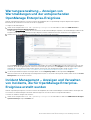 13
13
-
 14
14
-
 15
15
-
 16
16
-
 17
17
-
 18
18
-
 19
19
-
 20
20
-
 21
21
Dell OpenManage Integration Benutzerhandbuch
- Typ
- Benutzerhandbuch
Verwandte Artikel
-
Dell OpenManage Integration Benutzerhandbuch
-
Dell OpenManage Integration Bedienungsanleitung
-
Dell OpenManage Integration Bedienungsanleitung
-
Dell PowerEdge R740xd Bedienungsanleitung
-
Dell PowerEdge R740xd Spezifikation
-
Dell SupportAssist for Business PCs Bedienungsanleitung
-
Dell SupportAssist for Business PCs Administrator Guide
-
Dell SupportAssist for Business PCs Administrator Guide
-
Dell OpenManage Integration for VMware vCenter Benutzerhandbuch
-
Dell OpenManage Integration for VMware vCenter Benutzerhandbuch